Kako koristiti aplikaciju za video konferencije Airtel BlueJeans; Raspravljane značajke
Sada kada rad od kuće postaje uvjet, sve više i više igrača uvodi rješenja i za potrošače i za poslovne subjekte(Business) . Airtel je pokrenuo uslugu videokonferencija — BlueJeans — Zoom ili JioMeet uslugu posebno za Enterprise . U ovom postu razmatramo kako ga možete koristiti i značajke koje nudi za poslovanje(Business) . Oni koji nisu svjesni, BlueJeans je u partnerstvu s Verizonom(Verizon) iz SAD-a .
(Airtel BlueJeans)Značajke aplikacije za video konferencije Airtel BlueJeans
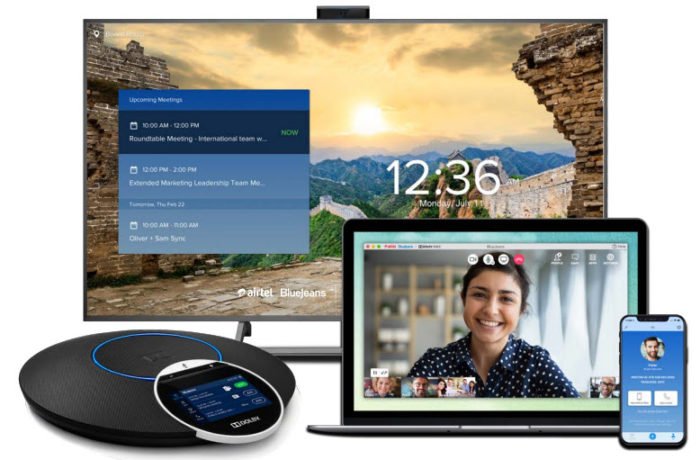
Ovaj odjeljak nudi potpune detalje o tome što ćete dobiti kada koristite značajku Airtel Bluejeans(Airtel Bluejeans Feature) .
- Kako se prijaviti za Airtel Bluejeans uslugu(Airtel Bluejeans Service) ( probno(Trial) )
- (Airtel BlueJeans Features)Značajke i pregled (Overview)Airtel BlueJeansa
- Kako koristiti Airtel BlueJeans za kreiranje sastanaka
- Alati tijekom BlueJeans sastanaka
- BlueJeans Admin Console
- Zapovjedni centar(Command Center) i snimke(Recordings) BlueJeansa
Obavezno(Make) se prijavite za probnu verziju i saznajte isplati li se, pogotovo ako koristite poseban hardver za konferencije.
1] Kako(How) pristupiti usluzi Airtel BlueJeans(Airtel BlueJeans Service) ?
Da biste započeli, trebat će vam ID poslovne e-pošte na koji se šalje OTP . Za dobivanje aktivne veze potrebno je otprilike 24 sata. Nakon što probno razdoblje završi, uvijek se možete uključiti u njihove plaćene planove. Probno razdoblje se proširuje na 90 dana, što je dovoljno dugo da isprobate sve njegove značajke.
2] Airtel BlueJeans značajke(Features) i pregled(Overview)
- Sigurnost: (Security: ) Jedna od prvih briga oko bilo kakvog razgovora je sigurnost, a usluga BlueJeans to shvaća ozbiljno. Nudi šifrirane sastanke; korisnici se mogu pridružiti sastanku samo pomoću jednokratne šifre ( Provjera autentičnosti u dva koraka(Two-step Authentication) ) i dobiti Dijeli zaslonske kontrole(Share Screen Controls) , što administratorima omogućuje da odaberu tko može dijeliti zaslon po pojedincu po razinama sastanka. Uz to, usluga je smještena u Indiji(India) , što će pružiti bolju brzinu i iskustvo tijekom video konferencija. Koristi AES-256 GCM enkripciju. Ova značajka se mora uključiti ručno, kao što ćemo vidjeti tijekom zakazivanja sastanka.
- Dolby Voice + H.D. Video: Oboje osiguravaju najbolje audio-video iskustvo, ali puno će ovisiti i o brzini interneta. Zanimljivo je napomenuti da ako vaša tvrtka ima Cisco , Poly , Lifesize ili bilo koju drugu opremu sobnog sustava ako se temelji na SIP ili H.323 standardima, interoperabilna je s Airtel BlueJeansom(BlueJeans) .
- Integracija treće strane: (Third-Party Integration: ) tvrtke već koriste mnogo usluga, a integracija samo ima smisla. Airtel BlueJeans besprijekorno radi s Microsoft Teams , Workplace by Facebook , Office 365 , Google Calendar , Slack , Splunk , Trello i mnogim drugim aplikacijama.
- Podrška za velike događaje: (Large-scale Event Support:) organizirajte(Host) i upravljajte interaktivnim događajima uživo, gradskim vijećnicama i web prijenosima za do 50.000 sudionika.
- Pametni sastanci:(Smart Meetings:) može snimiti točke rasprave, dodijeliti radnje i bitne dijelove videozapisa.
Osim toga, Airtel također nudi učinkovite planove za biranje ,(Plans) prilagođene planove (Customized) i(Plans) središnji upravitelj(Central Manager) i kontrolu(Control) koji će vam pomoći u rješavanju problema, dobivanju upozorenja u stvarnom vremenu, delegiranja(Delegations) i još mnogo toga.
3] Kako(How) koristiti Airtel BlueJeans za kreiranje sastanaka
Nakon što se prijavite sa svojim računom, prijeđite na odjeljak Sastanci(Meetings) . Ovdje imate tri opcije-
- Zakažite sastanak,
- Pridružite se sastanku i
- Započni moj sastanak.
Zakažite sastanak
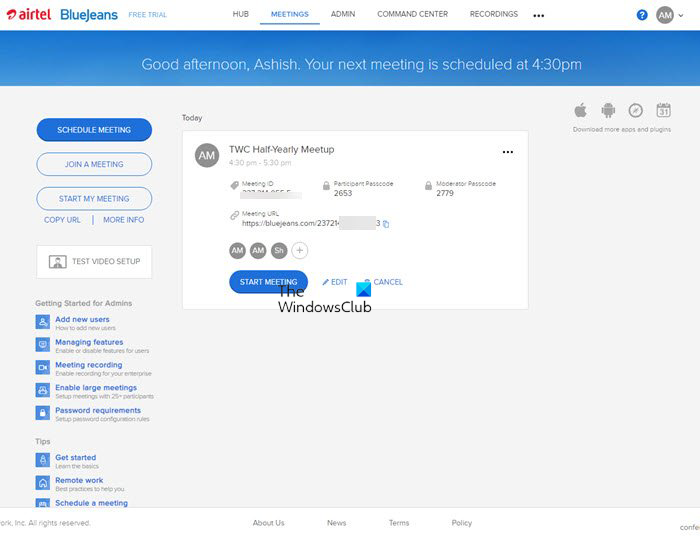
Konfiguracija vam nudi da dodate naslov sastanka. Opis(Description) , datum i vrijeme te dodajte popis sudionika—napredne opcije otkrivaju ID sastanka i šifru sudionika. Možete dodati sudionike iz svoje organizacije ili vanjskog ID-a. Najbolje je osigurati da se sastancima može pridružiti izravno putem preglednika umjesto da zahtijevate aplikaciju Bluejeans .
Pridružite se sastanku
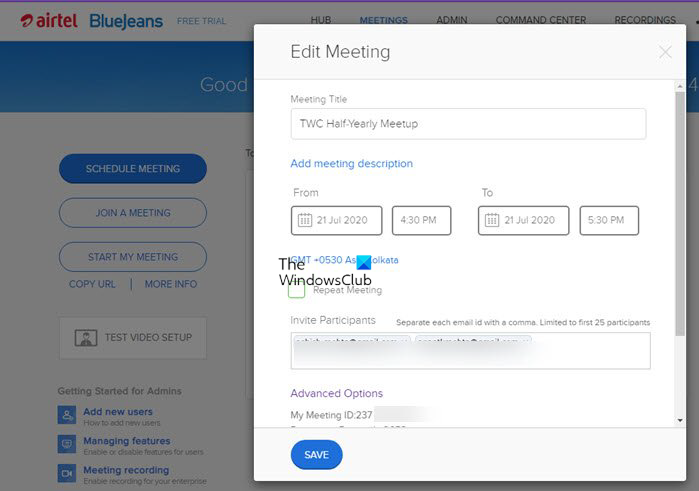
Jednostavno je, a sve što trebate su ID sastanka i šifra(Passcode) . Ako su valjani, trebali biste se moći pridružiti sastanku.
Započni moj sastanak
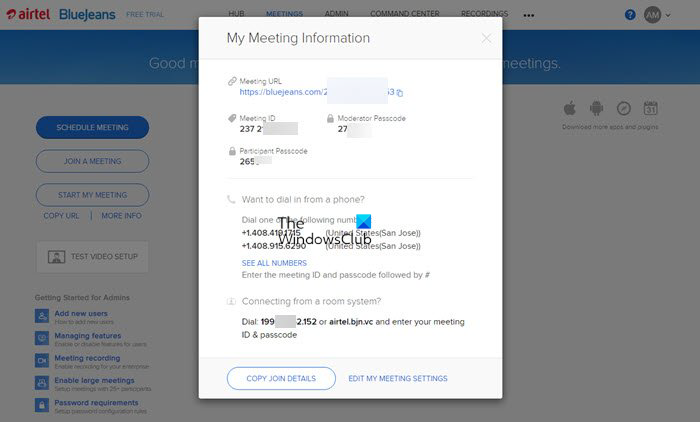
Slično je značajci ID osobnog sastanka u (Personal Meeting Id)Zoomu(Zoom) , gdje dobivate trajni URL sastanka , ID i lozinku. Ono što je jedinstveno je da se šifra moderatora(Moderator Passcode) razlikuje od šifre sudionika(Participant) , što je čini sigurnom.
Ako ga želite promijeniti, možete kliknuti na vezu Uredi(Edit) moje postavke sastanka, a konfiguracija vam omogućuje promjenu šifre, ID-a sastanka, naslova sastanka, omogućavanje audio snimanja i još mnogo toga. Postoji jedna stvar koju smo primijetili da moderator mora omogućiti uvijek šifriranje sastanka.
4] Alati tijekom BlueJeans sastanaka
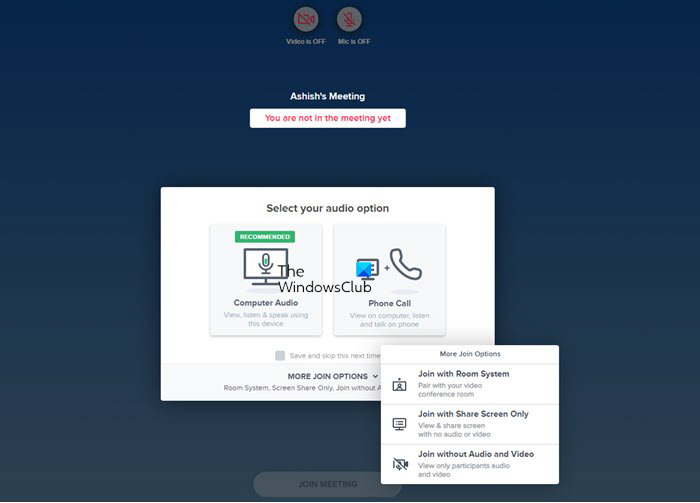
Ako ste prije koristili alat za sastanke, stvari će izgledati poznato, ali su napravljene za Enterprise . Prije pridruživanja možete odabrati način na koji se želite pridružiti, tj. uključiti zvuk računala, pridružiti se pozivom, pridružiti se sobnom sustavu, dijeliti(Share) samo zaslon i pridružiti se bez zvuka i videa.
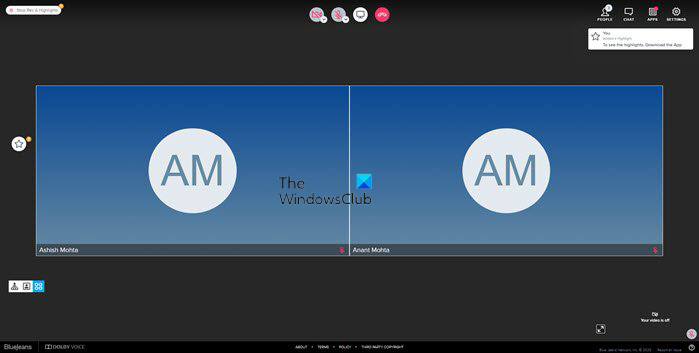
Prva stvar koja mi se svidjela kada sam ušao na sastanak bila je kontrola na licu mjesta za promjenu pogleda s jedne osobe na raspored mreže tako da se svi mogu vidjeti odmah. U gornjem lijevom kutu imate opciju pokretanja i zaustavljanja snimanja, a zatim kontrola u sredini za video, mikrofon, dijeljenje radne površine i završetak poziva. S desne strane dobivate pristup pločama koje nude kontrolu nad osobama, chatom(Chat) , aplikacijama(Apps) i postavkama(Settings) .
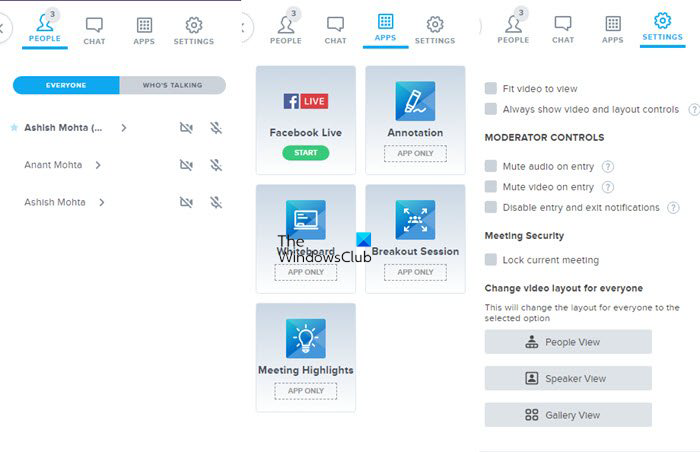
Značajka Highlights nevjerojatno je korisna jer označava važan dio videozapisa do kojeg korisnici mogu odmah doći. U odjeljku snimanja navedeni su svi istaknuti dijelovi, a korisnicima je dopušteno komentirati, označavati i lajkati. Moderatori mogu dodati istaknute stavke čak i nakon završetka sastanka ako je snimljen. To daje dovoljno mogućnosti moderatorima da se uvjere da svi imaju koristi.
5] BlueJeans Admin Console
Kao organizator, morate proći kroz sve postavke koje se odnose na sastanak, grupu, značajke i aktivnosti snimanja. Sustav nudi administratorsku konzolu koja je dostupna za prvog korisnika kao zadana postavka. Ovdje je kratak pregled moguće konfiguracije
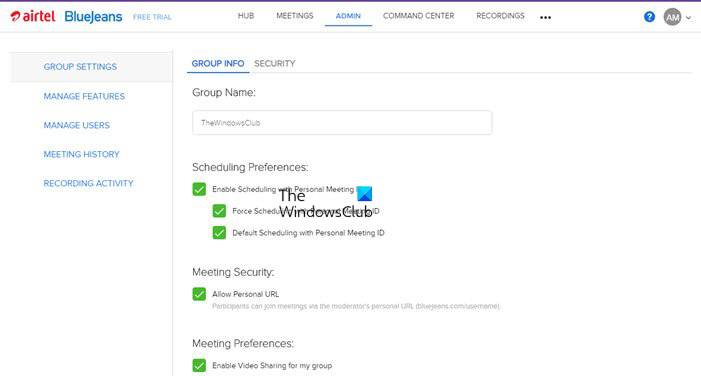
Postavke grupe:(Group Settings:)
- Grupno ime
- Prisilno uvijek koristiti ID osobnog sastanka
- Dopusti osobni URL
- Postavite(Set) broj dana nakon kojih se snimka briše i uprizorite pristup
- Omogućite Lync/Skype for Business i integraciju Cisco Jabbera(Cisco Jabber)
- Kako se korisnici mogu pridružiti sastanku (preglednik ili aplikacija)
- DSCP postavke za Enterprise
- Vremenska zona za nove korisnike
- Vrijeme sesije u pregledniku i aplikaciji
Značajke sastanka: (Meeting Features:) upravljanje(Manager) radnom površinom upravitelja, snimanje sastanka, sjednice i veliki sastanak
Integracije treće strane:(Third-Party Integrations:) Omogućite za Facebook Live , Workplace by Facebook i podijelite istaknute stavke na Slacku
Korisničke postavke:(User Settings:) Konfigurirajte zadane postavke za osobne postavke i postavke zakazanih sastanaka.
- Osobne postavke: Konfigurirajte istaknute stavke, automatsko snimanje, sastanak bez moderatora, oštećenje sastanka
- Planirani sastanak: istaknuti sadržaji pametnih sastanaka, izrezivanje videozapisa, onemogućavanje chata, isključivanje zvuka i video sudionika pri ulasku
Upravljanje korisnicima:(Manage Users:) možete dodati korisnike izvan svoje organizacije i konfigurirati dopuštenje, značajke sastanka, integracije trećih strana, krajnju točku i korisničke postavke.
Posljednja dva odjeljka su povijest sastanaka i aktivnosti snimanja, što vam daje pregled onoga što se događa u vašoj organizaciji kada su u pitanju snimanja i sastanci.
BlueJeans nudi iscrpnu kolekciju videozapisa podrške, koji svakome može pomoći razumjeti kako upravljati svime.
6] Zapovjedni centar(Command Center) i snimke (Recordings)BlueJeansa(BlueJeans)
To je nadzorna ploča za vašu tvrtku, koja vam daje pregled svega. Pravo iz Zapisnika(Minutes) sastanaka, aktivnih korisnika ukupno sudionika i snimanja. Zatim imate pristup podatkovnim točkama, distribuciji krajnjih točaka, sažetku povratnih informacija i uređajima koji se koriste za pridruživanje. Tu je i otmjen kalkulator ROI -a, koji dijeli ušteđene putne troškove, ušteđene emisije i tako dalje—odjeljak za snimanje navodi sve snimke s detaljima sastanka.
Zoom vs Microsoft Teams vs Google Meet vs Skype: How do they compare?
(Airtel Bluejeans)Planovi(Plans) i cijene sastanaka Airtel Bluejeansa
Oni koji bi željeli isprobati mogu se registrirati za besplatnu probu slijedeći poveznicu( following the link) . Nema puno detalja o cijenama, ali je poznata činjenica da Airtel to outsourcing preko Verizona(Verizon) . Ako posjetite store.bluejeans.com , preusmjerit će vas na Airrtels Listing of BlueJeans na airtel.in/business/b2b/bluejeans .
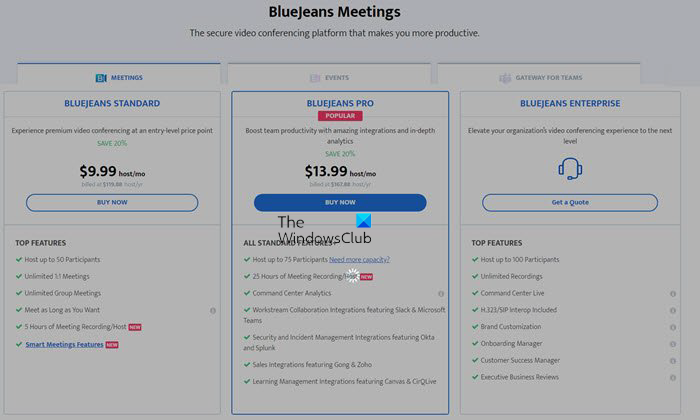
Zanimljivo je primijetiti da su nakratko objavljene cijene za Bluejeans By Verizon . Ističe da postoje tri šira segmenta— BlueJeans sastanci, BlueJeans događaji i BlueJeans Gateway za timove(Teams) . Postoje potkategorije, a jedini detalj unaprijed bio je za BlueJeans sastanke, koji uključuju Standard , Pro i Enterprise .
Ovo su cijene u SAD-u i stoga se ne mogu prevesti u indijske cijene(Pricing) , ali ide na nešto oko toga. Do sada, članak(Article) nije otkrio službene cijene i traži povezivanje s prodajom radi dobivanja ponude.
Općenito, usluga izgleda solidno za Enterprise u smislu značajki. Koliko će dobro funkcionirati pod opterećenjem, to je nešto što mora testirati tvrtka sa zaposlenicima koji testiraju stvarni scenarij sastanka.
Related posts
Dijelite datoteke s bilo kim pomoću Send Anywhere za Windows PC
Chameleon softver mijenja pozadinu ovisno o vremenskim uvjetima
VirtualDJ je besplatni virtualni DJ softver za Windows PC
Ponovno otvorite nedavno zatvorene mape, datoteke, programe, prozore
Izbrišite svoje podatke tako da ih nitko nikada ne može oporaviti pomoću OW Shreddera
Auslogics Windows Slimmer: Uklanja neželjene datoteke i smanjuje veličinu OS-a
Pretvorite AVCHD u MP4 pomoću ovih besplatnih pretvarača za Windows 11/10
Najbolji softverski i hardverski Bitcoin novčanici za Windows, iOS, Android
Kako generirati dijagram gitarske pločice u sustavu Windows 11/10
Pretvori EPUB u MOBI - Besplatni alati za pretvaranje za Windows 10
Najbolji besplatni softver za skeniranje crtičnog koda za Windows 10
Kako premjestiti instalirane programe na drugi disk u sustavu Windows 10
B1 Free Archiver: Softver za arhiviranje, kompresiju, ekstrakciju za PC
Izmjerite brzinu lokalne mreže pomoću alata za testiranje brzine LAN-a
Windows File Analyzer pomaže vam dekodirati i analizirati posebne OS datoteke
IconRestorer pomaže u spremanju, vraćanju i upravljanju položajima ikona na radnoj površini
Split & Join Files sa Split Byte, besplatnim softverom za cijepanje i spajanje datoteka
Invoice Expert: besplatni softver za fakture, inventar i naplatu za Windows
Najbolji besplatni softver za raspored za Windows 11/10
Kako izmjeriti vrijeme reakcije u sustavu Windows 11/10
